Criando e Testando Schemas BizTalk Editor
|
quinta-feira, 18 de setembro de 2014
|
No BizTalk podemos criar schemas de várias maneiras, nesse artigo vou demonstrar como criar um schema a partir de um XML bem formado e utilizando o BizTalk Schema Editor.
Criando Schema a Partir de uma Instancia XML
Vamos considerar a seguinte Instancia de XML
1: <ns0:Root xmlns:ns0="http://CriandoSchemas.schInstanciaXML">
2: <ns0:Funcionarios>
3: <ns0:Codigo>1</ns0:Codigo>
4: <ns0:Nome>Ruth Resende</ns0:Nome>
5: <ns0:Cargo>Analista de Sistemas</ns0:Cargo>
6: </ns0:Funcionarios>
7: </ns0:Root>
1 - Salve esse arquivo em algum diretório.
2 - Crie um projeto de BizTalk
3 - Clique com o botão direito em cima do Projeto e em Add –> Add Generated Items.
4 - No painel esquerdo clique em Generate Schemas –> Generate Schemas.

5 - Clique em Add.
6 - Em Document type, escolha Well-Formed XML.
7 - Em Input file, procure o arquivo XML.

8 - Clique em OK.
Segue o Schema criado a partir da mensagem.

Criando schema pelo Biztalk Editor
1 - Vamos criar o mesmo schema, mas na munheca usando o BizTalk Schema Editor.
2 - Clique com o botão direito em cima do Projeto e em Add –> New Item.
3 – Escolha a opção Schema e de um nome para o arquivo. Nesse caso nomeei schFuncionario.xsd

4 – Clique em Add.
Como podemos notar o arquivo foi criado, ele tem um Root Node que por padrão é chamado de Root (o que pode ser alterado) e também foi dado um Namespace padrão pra ele ( o que também pode ser alterado).
5 – Clique com o botão direito em cima do Root Node e em Insert Schema Node –> Child Record.

Esse Node, é criado quando queremos agrupar informações (campos), que podem ou não se repetir.
6 – Coloque o nome de Funcionarios.
Cada Node do Schema tem suas próprias propriedades.
7 – Clique no Node Funcionarios e na Opção Max Occurs, coloque um ‘*’ (asterisco) , ou escreva unbounded.
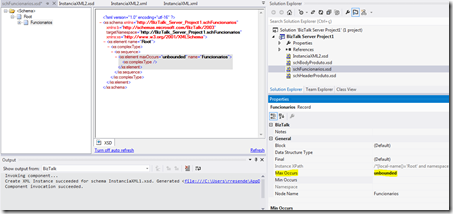
Isso indica que o Node Funcionarios pode se repetir infinitamente.
8 – Clique com o botão direito no Node Funcionarios e em Insert Schema Node –> Child Field Element
Essa opção Child Field Element criará um elemento abaixo do Node Funcionarios. Para criar um atributo basta escolher Child Field Atributte.
9 – Coloque o Nome do Campo de Codigo.
10 – Repita o passo 8 e 9 para os campos Nome e Cargo.
11 – Salve o Schema.

Gerando uma Intancia XML do Schema
É possível gerar um modelo do Schema e para verificar como deveriamos receber a mensagem do BizTalk.
1 – Clique com o botão direiro em cima do schema schFuncionario.xsd e em Generate Instance.
Isso irá criar uma Instancia do XML daquele Schema.
2 – Para visualizar a Instancia criada, visualize no Painel Inferior do Visual Studio, janela Output, o link com o caminho do XML. Com a tecla CTRL pressionada, clique nesse link.
O Visual Studio mostra o arquivo em um tipo de Pagina Html, a qual não conseguimos fazer qualquer tipo de alteração com o arquivo.

3 – Em cima do text em XML, clique com o botão direito e em View Source. Agora sim o arquivo poderá ser editado.

Testando a Instancia de XML contra o Schema
O BizTalk disponibiliza alguns recursos muito úteis quando queremos testar e ver se uma determinada instancia de XML combina com o schema que temos.1 – Clique no schema schFuncionario.xsd e configure as seguinte propriedades:
- Generate Instance Output Type – XML ou Native. Essa propriedade configura o tipo de saida dessa mensagem, se for Native, a saída será em TXT ou EDI, e XML será em XML mesmo.
- Input Instance FileName – Aponte uma instancia do XML que precisa ser testada.
- Output Instance FileName – Apontar um caminho de saida da mensagem.
- Validate Instance Input Type – XML ou Native. Essa propiedade configura o tipo de Entrada que queremos testar. Native pode ser Txt ou EDI.

2 – Clique com o botão direito no Schema e em Validate Instance.
O BizTalk vai validar a Instancia e o resultado vai aparecer na tela Output do Visual Studio, que normalmente fica no Painel inferior.

Nesse meu caso deu erro porque o Namespace da minha Instancia está errado.
Alterando o Namespace da minha Instancia

Hoje vimos como criar schemas a partir de Instancias de XML, como também Criar Schemas utilizando o Biztalk Schema Editor além de gerar uma Instancia e testar o Schema.
Até a próxima.





Postar um comentário